При попытке запустить Discord наши читатели сообщили о появлении сообщения с текстом Well, this is awkward. Ошибка часто появляется после обновления приложения и не позволяет получить доступ к Discord.
Если вы столкнулись с этой проблемой, в этом руководстве вы найдете четыре способа исправить ошибку Well, this is awkward error on Discord.
Что вызывает сбои в Discord Well, this is awkward?
Ошибка обычно вызвана следующими факторами:
Обновление приложений — Большинство читателей сообщили, что столкнулись с этой ошибкой после обновления приложения Discord. Это может быть связано со сбоями в новых обновлениях. Антивирусные ограничения — Если ваше антивирусное программное обеспечение классифицирует Discord как вредоносное ПО, оно может помешать его работе, что приведет к возникновению неловкой ошибки в Discord. Поврежденные данные приложения — Поврежденные данные приложения, хранящиеся на вашем компьютере, могут вызвать эту ошибку и многие другие, например неожиданные сбои в Discord.
Независимо от причин, изучите различные способы устранения ошибки, приведенные ниже.
Как исправить это неудобное падение в Discord?
Прежде чем мы перейдем к более сложным решениям, вот быстрые способы, которые помогут устранить ошибку:
Перезапустите приложение Discord. Перезагрузите компьютер. Проверьте скорость интернета на вашем компьютере. Проблема с подключением вполне может быть причиной этой проблемы.
Если при открытии Discord вы по-прежнему видите это сообщение, выполните следующие шаги, чтобы исправить ошибку.
1. Удалите кэш-данные Discord
Нажмите клавишу Windows + R, чтобы открыть окно Запустите введите %appdata% и нажмите Enter.
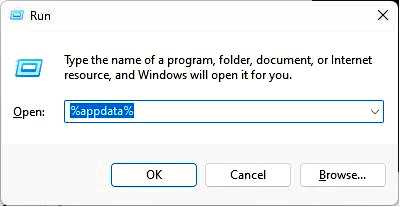
Найти Discord найдите папку в папке Roaming, щелкните правой кнопкой мыши и выберите Удалить.
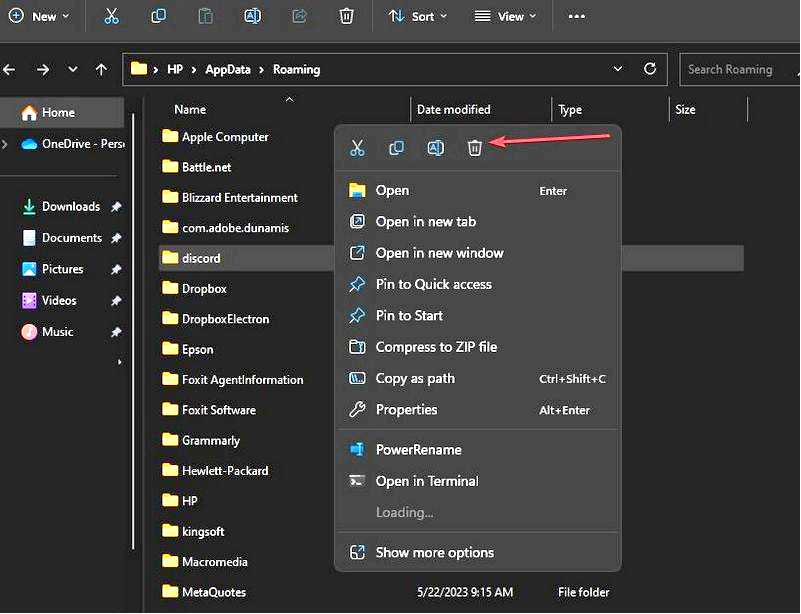
Когда папка будет удалена, закройте окно и перезагрузите компьютер, чтобы завершить исправление.
Со временем в приложениях накапливаются данные, которые могут быть повреждены вирусами или вредоносными программами. Очистка кэша Discord — один из способов исправить ошибку. Кроме того, вы можете ознакомиться с нашим руководством по исправлению поврежденных системных файлов в Windows.
2. Временно отключите антивирус
Нажмите Windows, найдите Безопасность Windows, и запустите его. Нажмите на "Защита от вирусов и угроз" и нажмите Управление настройками в настройках Защита от вирусов и угроз.
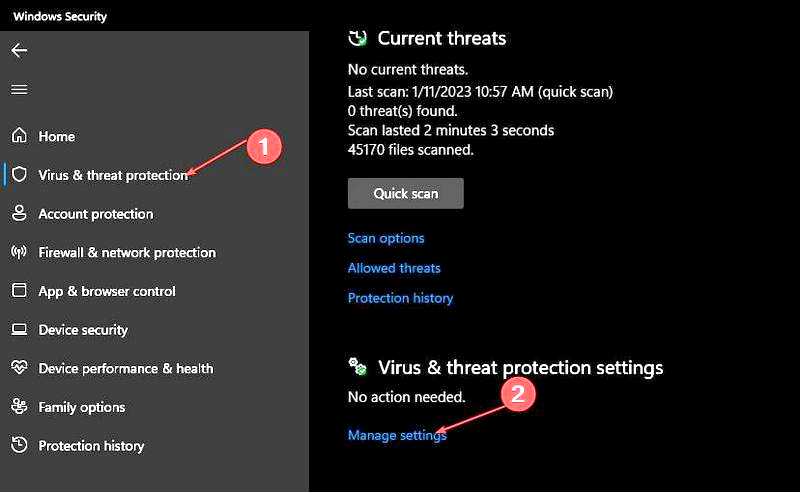
В следующем окне нажмите кнопку переключения рядом с пунктом Защита в реальном времени чтобы отключить функцию. (На этой вкладке можно также отключить другие параметры).
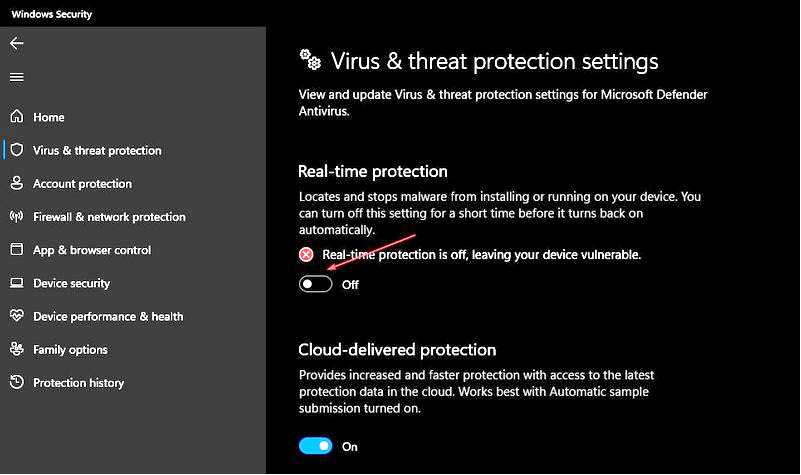
Закройте окно "Безопасность Windows" и перезагрузите компьютер, чтобы проверить, устранена ли ошибка.
Антивирусное программное обеспечение защищает ваш компьютер от угроз и вредоносных файлов, но иногда оно может мешать работе других приложений.
Если вы используете сторонний антивирус, временно отключите его и проверьте, сможете ли вы открыть Discord без проблем.
Если вы обнаружили, что виноват антивирус, попробуйте включить Discord в список исключений или приобретите более качественный антивирус, который не будет мешать работе вашего легитимного ПО.
3. Переустановка Discord
Нажмите клавишу Windows, введите панель управления, и нажмите Enter. В окне Панель управления щелкните Программы и функции.
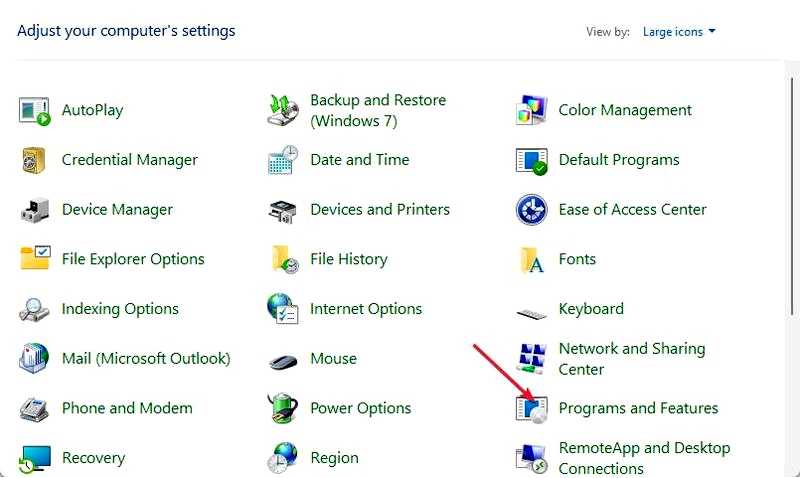
Прокрутите вниз, чтобы найти Discord, щелкните на нем и выберите Деинсталляция.
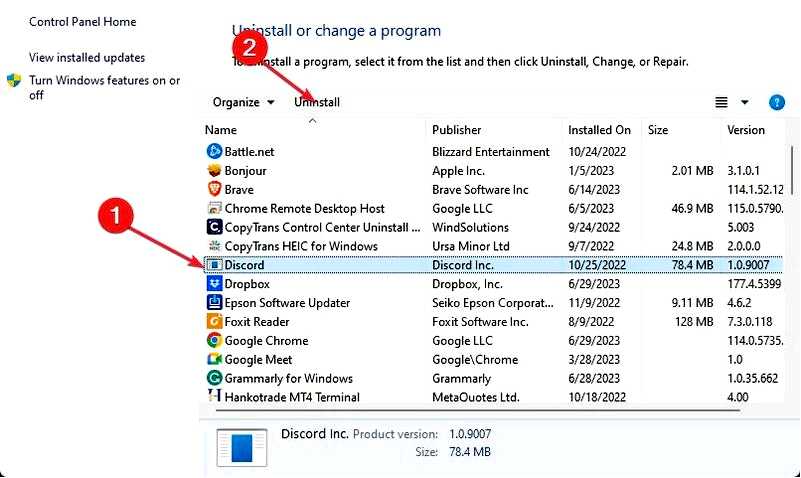
Если появится запрос на подтверждение, нажмите Да для подтверждения деинсталляции. Закройте панель управления после завершения процесса. Нажмите клавишу Windows, введите Microsoft Store и нажмите Enter. Введите Discord, и щелкните по отобразившемуся результату.
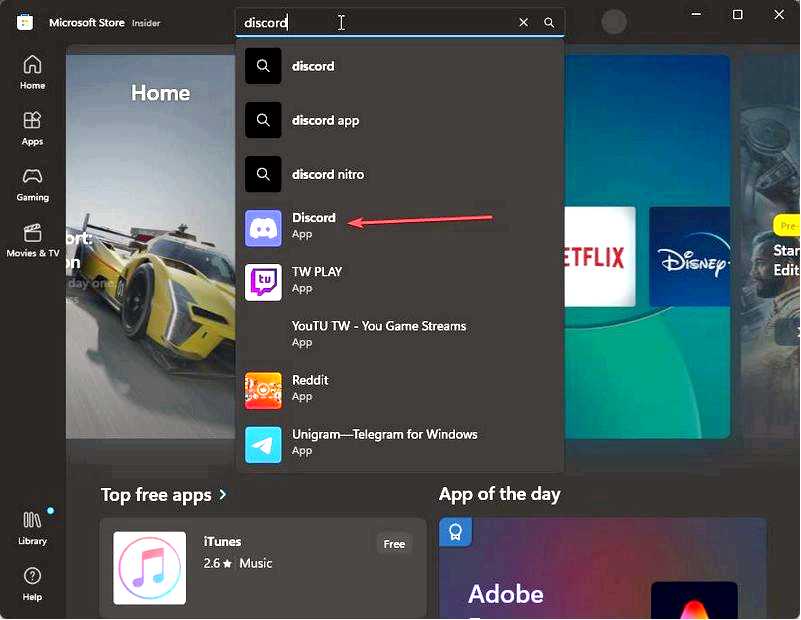
Нажмите кнопку Получить или Установить чтобы загрузить приложение.
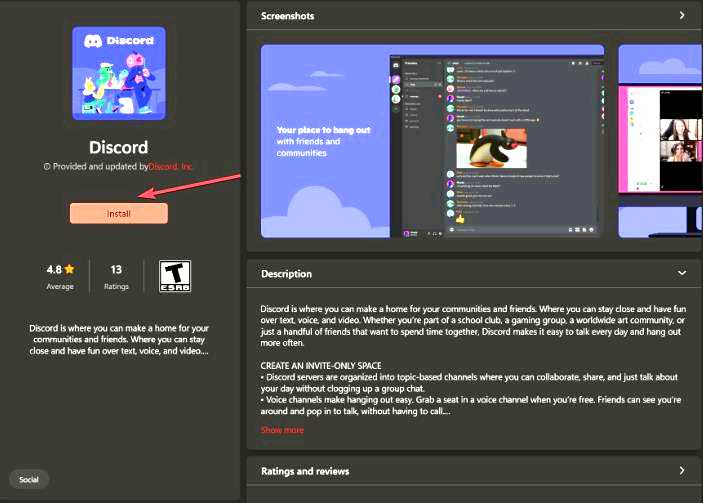
После установки запустите приложение, чтобы проверить, исправлена ли ошибка.
Переустановка Discord — один из самых эффективных способов устранения ошибок в приложении, так как при этом удаляются поврежденные файлы и конфигурации, которые могли спровоцировать ошибку.
Исправление ошибок Discord обычно не вызывает затруднений и включает в себя аналогичный процесс. Выполнив описанные выше действия, вы сможете устранить ошибку Well, this is awkward error.
Вам также может быть интересно наше руководство о том, что делать, если Discord вообще не открывается.
Если у вас есть дополнительные вопросы или предложения, пожалуйста, задавайте их в разделе комментариев.
